Uwaga: Ten artykuł spełnił swoje zadanie i wkrótce zostanie wycofany. Aby zapobiec błędom „Nie można odnaleźć strony”, usuniemy znane nam linki. Jeśli zostały utworzone linki do tej strony, należy je usunąć — dbajmy wspólnie o łączność w sieci Web.
Gdy trzeba zmieścić w polu tekstowym lub kształcie więcej tekstu, nie zmieniając jego rozmiaru ani rozmiaru czcionki, można zmienić margines między tekstem a krawędzią pola tekstowego lub kształtu.
Uwaga: Jeśli szukasz informacji na temat ustawiania marginesów stron w programach pakietu Office, zobacz Linki pokrewne poniżej.
-
Kliknij prawym przyciskiem myszy obramowanie kształtu lub pola tekstowego, dla którego chcesz dostosować margines, a następnie kliknij polecenie Formatuj kształt.
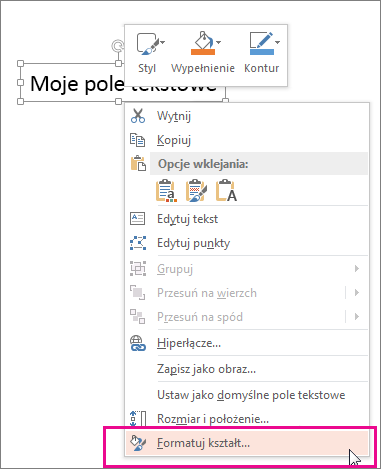
-
Kliknij ikonę rozmiar & właściwości (Układ & właściwości w programie Word)

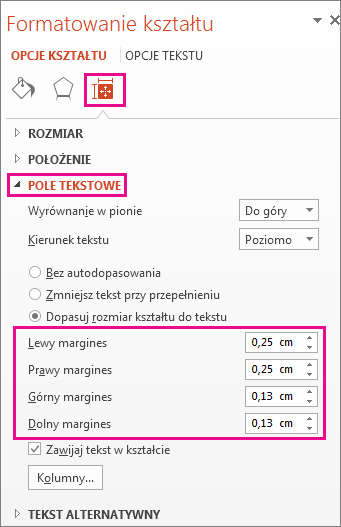
-
W polach poszczególnych marginesów kliknij strzałkę w dół w celu zmniejszenia odległości. Zmiana zostanie zastosowana natychmiast, więc od razu się zorientujesz, jaka odległość jest właściwa.
Porada: W programie PowerPoint możesz zmniejszyć rozmiar tekstu w celu dopasowania go do kształtu lub pola tekstowego, klikając pozycję Zmniejsz tekst w obszarze przepełnienia.
Aby uzyskać więcej informacji na temat pól tekstowych
Dodawanie, kopiowanie lub usuwanie pola tekstowego
Ustawianie kierunku i położenia tekstu w kształcie lub polu tekstowym w programie Word
Zmienianie kolorów w polu tekstowym lub kształcie
Usuwanie lub zmiana obramowania pola tekstowego lub kształtu
Aby uzyskać informacje o marginesach strony
-
Przytrzymaj klawisz Ctrl i kliknij obramowanie kształtu lub pola tekstowego, dla którego chcesz dostosować margines, a następnie kliknij pozycję Formatuj kształt.
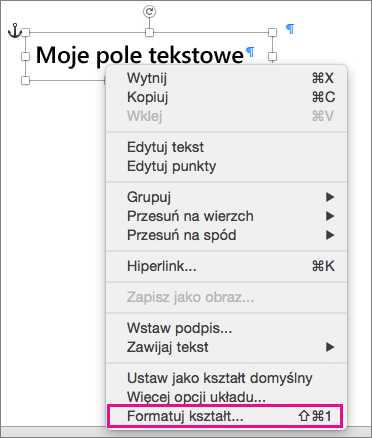
-
Na karcie Opcje kształtu kliknij ikonę Układ i właściwości, a następnie kliknij pozycję Pole tekstowe.
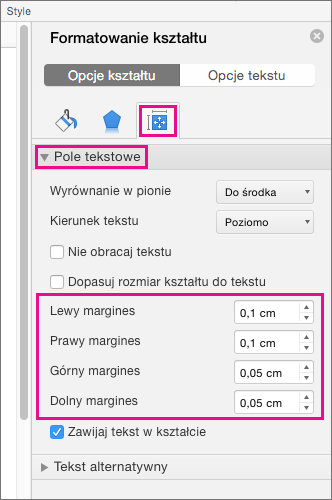
-
W polach poszczególnych marginesów kliknij strzałkę w dół w celu zmniejszenia odległości. Zmiana zostanie zastosowana natychmiast, więc od razu się zorientujesz, jaka odległość jest właściwa.
Funkcja Office Online nie obsługuje możliwości edytowania marginesów w kształtach i polach tekstowych.










